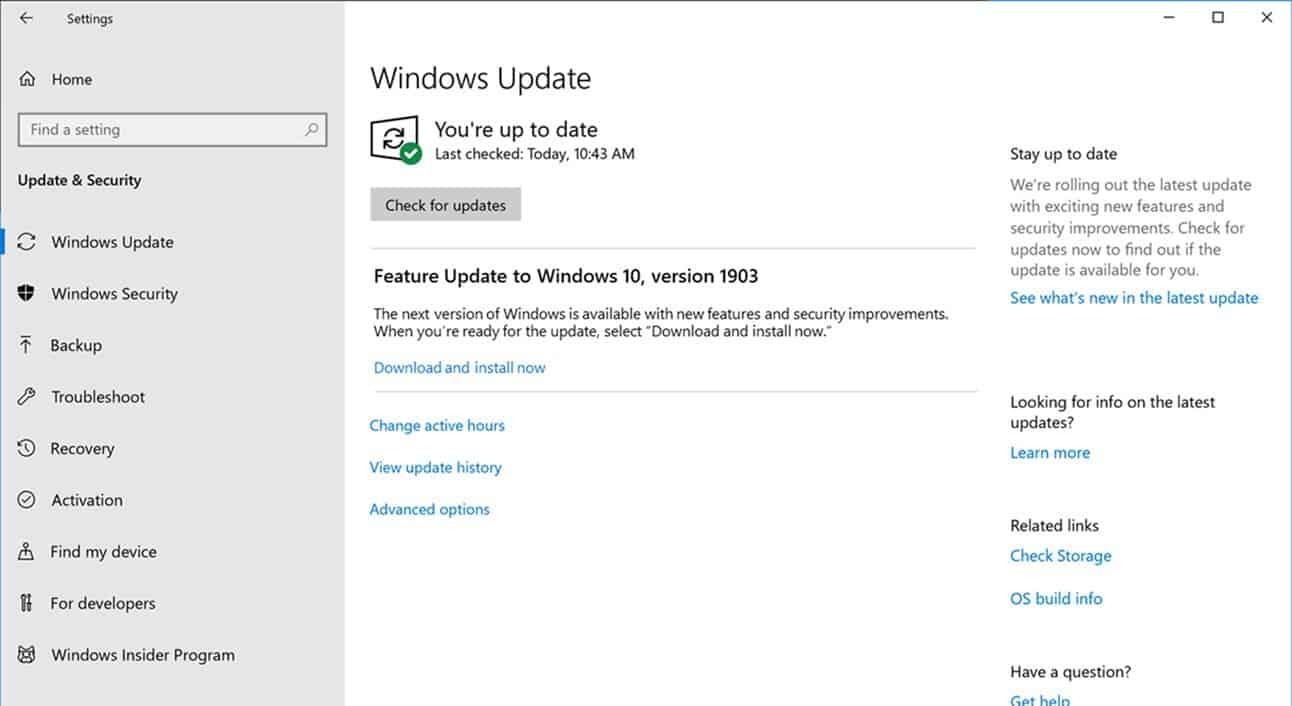Os avisos do Windows sobre “perto do fim do serviço” podem ser confusos. Se você viu isso no seu dispositivo, não precisa se preocupar. A mensagem decorre da maneira como o Windows 10 é atualizado. Significa simplesmente que é hora de atualizar para uma versão mais recente do sistema operacional, a fim de garantir que seu dispositivo permaneça seguro.
O Windows 10 é desenvolvido de forma diferente das versões anteriores do Windows. A Microsoft costumava lançar uma nova versão do Windows a cada 3-4 anos, dando-nos nomes como Windows Vista, 7 e 8. Com o Windows 10, a empresa mudou para uma nova abordagem em que o sistema operacional evolui continuamente. Temos o Windows 10 há cinco anos e não há sinal de que algo novo venha para substituí-lo (pelo menos para dispositivos de desktop).
Para continuar avançando, a Microsoft lança as principais atualizações do Windows 10 semestralmente. Embora ainda seja o Windows 10, essas “atualizações de recursos” são comparáveis aos novos lançamentos de produtos antigos. Cada atualização de recurso é tratada como um sistema operacional distinto por direito próprio, com suporte para cada um por um determinado período de tempo. Quando o suporte expira, essa versão específica do Windows 10 é considerada “fim de serviço”, mas as versões mais recentes permanecem inalteradas.
Geralmente, você não deve enfrentar uma situação de “fim de serviço”, pois o Windows Update geralmente atualiza seu dispositivo para a atualização de recurso mais recente logo após seu lançamento. Se você viu uma mensagem que “Sua versão do Windows 10 está chegando ao fim do serviço”, isso significa simplesmente que você não instalou a atualização de recurso mais recente. Leia para saber mais.
Meu PC ainda funcionará?
Sim, seu PC ainda funcionará, mesmo que a versão do Windows 10 chegue ao fim de sua vida útil. No entanto, você não receberá mais atualizações de segurança, o que colocará seu dispositivo em risco. Além disso, você perderá atualizações de qualidade (corrigindo bugs e problemas não críticos), bem como os novos recursos em versões posteriores.
Devo atualizar quando vir a mensagem “aproximando-se do fim do serviço”?
Sim. Como você deixará de receber atualizações de segurança para sua versão atual do Windows 10, atualize o mais rápido possível. Isso garantirá que seu dispositivo permaneça atualizado com patches futuros e permaneça seguro.
Precisarei pagar alguma coisa para atualizar ou continuar usando meu PC?
Não. A atualização para uma nova versão de recurso do Windows 10 é gratuita. Mesmo que você não atualize, não precisará pagar nada para continuar usando seu computador, mesmo que a versão atual do Windows 10 chegue ao fim do serviço vida.
Meus arquivos serão excluídos ou perdidos durante a atualização?
Não. O Windows Update cuidará de tudo, garantindo que seus aplicativos permaneçam instalados e seus arquivos permaneçam onde você os deixou. No entanto, é sempre uma boa ideia garantir que você tenha um backup recente disponível antes de fazer uma atualização de recurso.
Alguma coisa parecerá diferente no meu PC após a atualização?
Depende. O Windows ainda será o Windows, então nada desaparecerá ou mudará completamente de local. Dependendo da idade da sua versão atual, você poderá notar diferenças visuais em uma versão mais recente. Geralmente, serão pequenas melhorias na aparência do sistema operacional.
Como faço para obter minha atualização?
Inicie o aplicativo Configurações (Win+I) e clique na categoria “Atualização e segurança”. A página de configurações do Windows Update será exibida.
Procure uma mensagem sobre a próxima atualização de recurso disponível. Clique no botão “Baixar e instalar” para iniciar o processo de atualização. Se você não vir isso, pressione o botão “Verificar atualizações”. Isso deve iniciar as coisas automaticamente, mas pode ser necessário pressionar “Baixar e instalar” para fazer a atualização do recurso.
O restante do processo é automático – basta seguir as instruções para reiniciar o dispositivo e aguardar enquanto a atualização é instalada. Levará de alguns minutos a uma hora, dependendo da qualidade do seu hardware.
Quando o processo estiver concluído, você será levado de volta à sua área de trabalho, sem mais as mensagens de “fim do serviço”.